데이터 손실 없이 iOS 17.1을 iOS 17.0으로 다운그레이드하는 방법은 무엇입니까?
게시 됨: 2023-10-25사용자가 업데이트 후 이전 버전의 운영 체제로 되돌리고 싶어하는 경우는 드뭅니다. 그 이유는 소프트웨어 호환성 문제부터 특징 및 기능에 관한 개인 선호도까지 다양합니다. 일부 사용자가 iOS 17.1을 설치한 후 iOS 17.0으로 돌아가는 이유를 살펴보겠습니다.
iOS 17.1 RC 에서 iOS 17.0으로 다운그레이드해야 하는 이유는 무엇입니까 ?
주요 이유는 다음과 같습니다.
성능 문제:
사용자가 이전 버전으로 되돌리고 싶어하는 주요 이유 중 하나는 최신 버전에서 경험할 수 있는 성능 결함 때문입니다. 때로는 최신 업데이트가 새로운 기능으로 가득 차 있음에도 불구하고 특정 장치에 대해 이전 버전만큼 최적화되지 않아 응답 시간이 느려지거나 배터리가 소모되거나 앱이 충돌할 수 있습니다.
기능 기본 설정:
모든 iOS 업데이트에는 수많은 새로운 기능, 변경 사항 및 조정 사항이 포함됩니다. 많은 사용자가 이러한 변경 사항을 높이 평가하지만 일부 사용자는 이전 기능이나 이전 버전의 인터페이스를 선호할 수도 있습니다. 그들에게는 iOS 17.0의 친숙한 환경이 iOS 17.1에 도입된 변경 사항보다 더 매력적일 수 있습니다.
소프트웨어 호환성:
타사 앱이나 특정 기능이 최신 iOS 버전과 즉시 호환되지 않는 경우가 있습니다. 이러한 앱에 크게 의존하는 사용자는 필수 애플리케이션이 원활하게 실행되도록 하기 위해 iOS 17.1을 제거하고 iOS 17.0으로 되돌리는 것을 선택할 수 있습니다.
버그 문제:
버그나 결함이 전혀 없는 소프트웨어 릴리스는 없습니다. Apple은 이러한 문제를 해결하기 위해 종종 패치와 사소한 업데이트를 출시하지만 일부 사용자는 특히 해당 버전에서 심각한 문제가 발생하지 않은 경우 iOS 17.0으로 돌아가는 것이 더 편리하다고 생각할 수 있습니다.
iOS 17.1에서 iOS 17.0으로 다운그레이드하기 전에 해야 할 일
데이터 손실 없이 iOS 17.1을 iOS 17.0으로 다운그레이드하는 프로세스를 시작하기 전에 원활하고 안전한 전환을 위해 모든 것이 갖추어져 있는지 확인하는 것이 중요합니다. 준비해야 할 사항은 다음과 같습니다.
필수 장비
- 컴퓨터: Mac이든 Windows PC이든 컴퓨터가 준비되어 있는지 확인하세요. 이는 다운그레이드 프로세스를 용이하게 하는 데 사용됩니다.
- 라이트닝 케이블: iPhone을 컴퓨터에 연결하여 데이터 전송 및 다운그레이드 프로세스를 허용합니다.
- 인터넷 연결: 다운그레이드에 도움이 되는 필수 펌웨어와 소프트웨어를 다운로드하려면 안정적인 인터넷 연결이 필수적입니다.
iPhone 백업
장치를 크게 변경하기 전에 모든 데이터를 백업하는 것이 중요합니다. 이는 다운그레이드 과정에서 이상한 일이 발생하더라도 정보, 사진, 앱 및 기타 데이터가 안전하게 유지되고 복원될 수 있음을 확인합니다. iPhone을 백업할 수 있는 세 가지 방법은 다음과 같습니다.
아이튠즈
- Lightning 케이블을 사용하여 iPhone을 컴퓨터에 연결하세요.
- iTunes를 열고 왼쪽 상단 메뉴에서 iPhone을 선택하십시오.
- '백업' 섹션에서 '이 컴퓨터'를 선택한 다음 '지금 백업'을 클릭하세요.
- 마지막 백업 날짜와 시간을 확인하여 백업이 성공했는지 확인하세요.
아이클라우드
- iPhone에서 설정 앱을 열고 상단의 이름을 클릭하세요.
- iCloud를 선택한 다음 iCloud 백업을 선택합니다.
- iCloud 백업이 활성화되어 있는지 확인한 다음 '지금 백업'을 클릭하세요.
- 나중에 마지막으로 완료된 백업 시간을 기록하여 백업이 성공했는지 확인합니다.
Tenorshare iCareFone
- 컴퓨터에 Tenorshare iCareFone을 다운로드하여 설치하세요.
- iPhone을 컴퓨터에 연결하십시오.
- iCareFone을 실행하고 메인 인터페이스에서 '백업 및 복원'을 선택하세요.
- 백업하려는 데이터 유형을 선택하고 '백업'을 클릭하세요.
- 완료되면 백업 성공을 알리는 알림을 받게 됩니다.
iOS 17.1에서 iOS 17.0으로 다운그레이드하는 과정은 적절하게 준비되면 간단할 수 있습니다. 필요한 장비가 있는지 확인하고 위에서 언급한 방법 중 하나를 사용하여 iPhone을 백업하면 데이터 손실 없이 안전하게 이전 iOS 버전으로 되돌릴 수 있습니다.
iOS 17.1을 iOS 17.0으로 다운그레이드하는 방법은 무엇입니까?
iOS 17.1에서 iOS 17.0으로 다운그레이드하려는 경우 몇 가지 방법을 사용할 수 있습니다. 각 방법에 대한 분석은 다음과 같습니다.
1. 가장 효과적인 방법 - Tenorshare ReiBoot 사용(데이터 손실 없음 및 100% 작업)
Tenorshare ReiBoot는 광범위한 iOS 관련 문제를 해결하도록 설계된 잘 알려진 소프트웨어 도구입니다. ReiBoot는 Apple 로고, 복구 모드, 검은색 화면 등과 같은 iOS 시스템 문제를 해결하는 것 외에도 사용자가 데이터 손실 없이 iOS를 다운그레이드할 수 있는 기능도 제공합니다. 번거롭지 않은 솔루션을 제공하고 다운그레이드 후에도 장치가 올바르게 작동하도록 보장합니다.
ReiBoot를 사용하여 다운그레이드하는 단계:
1. 먼저 Tenorshare ReiBoot를 다운로드하여 설치해야 합니다. 다음 링크를 방문하면 이 작업을 수행할 수 있습니다. [무료 다운로드]
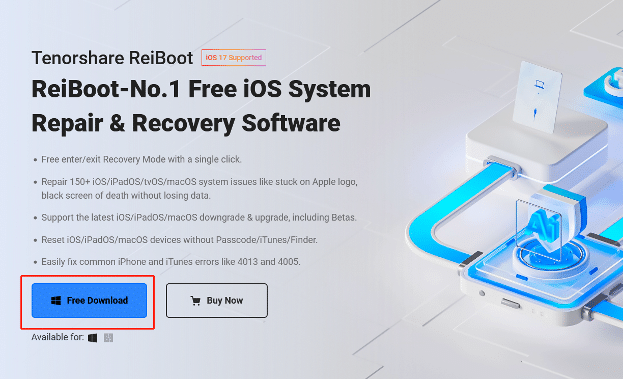

2. 메인 페이지로 이동하여 'iOS 업그레이드/다운그레이드'를 찾아 클릭하세요.
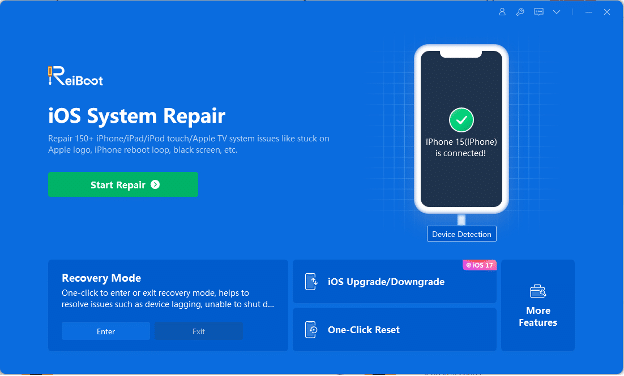
3. 인터넷 연결이 안정적인지 확인한 다음 ReiBoot 내에서 "다운로드" 버튼을 클릭하여 iOS 10 펌웨어를 다운로드하고 완전히 다운로드될 때까지 기다립니다.
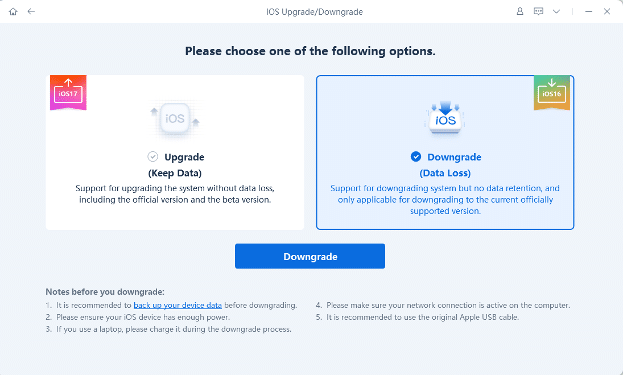
4. 다운로드 후 "다운그레이드 시작" 버튼을 클릭하면 ReiBoot가 iPhone을 iOS 17.0으로 다운그레이드하는 프로세스를 시작합니다. 이 과정에는 다소 시간이 걸릴 수 있으므로 기다려 주십시오.
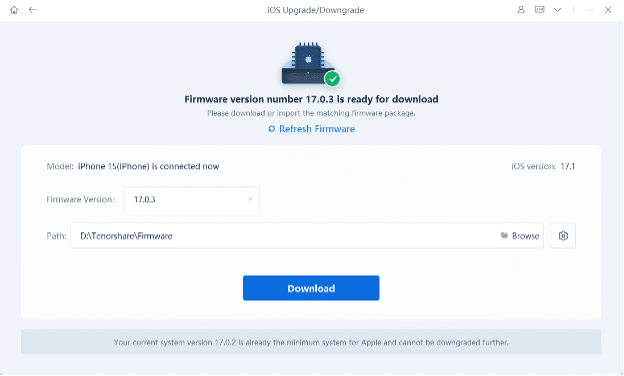
5. 다운그레이드가 완료되면 iPhone을 설정하고, iCloud 백업이 있는 경우 설정 중에 데이터를 복원할 수 있습니다.
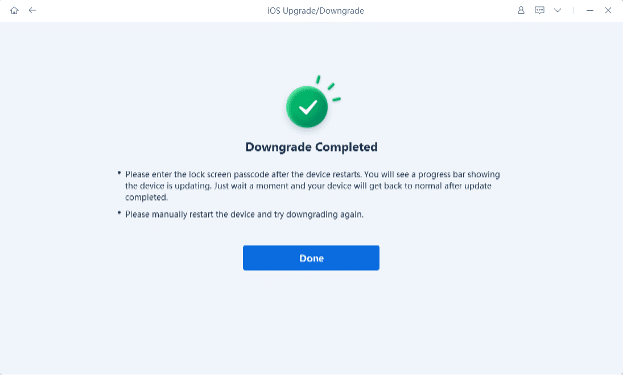
2. iTunes를 통해 iOS 17.1을 iOS 17.0으로 다운그레이드합니다(데이터 손실 위험).
이 전통적인 방법을 사용하려면 데이터가 손실될 위험이 있으므로 데이터를 백업해야 합니다. 장치 모델에 맞는 iOS 17.0 IPSW 파일이 필요하며, 이 파일은 Apple의 공식 웹사이트나 신뢰할 수 있는 타사 사이트에서 얻을 수 있습니다. IPSW가 있으면 장치를 iTunes에 연결하고 'Shift'(Windows) 또는 'Option'(Mac) 키를 누른 다음 복원할 IPSW 파일을 선택하세요.
3. Finder를 통해 iOS 17.1을 iOS 17.0으로 다운그레이드합니다(데이터 손실 위험).
이 방법은 iTunes가 Finder로 대체되는 macOS Catalina 및 이후 버전에만 적용됩니다. iTunes 방식과 마찬가지로 iOS 17.0 IPSW 파일이 필요합니다. 장치를 Mac에 연결하고 Finder를 열고 왼쪽 사이드바에서 장치를 선택한 다음 'Option' 키를 누르고 복원할 IPSW 파일을 선택합니다.
특히 데이터 손실 위험이 있는 방법을 사용하는 경우 다운그레이드를 시도하기 전에 항상 장치를 완전히 백업했는지 확인하십시오.
결론
iOS 버전을 다운그레이드하는 것은 종종 어려운 작업이 될 수 있으며, 특히 데이터 손실의 위험이 내재되어 있습니다. iTunes 또는 Finder와 같은 방법은 iOS 17.1을 iOS 17.0으로 다운그레이드할 수 있는 방법을 제공하지만 귀중한 데이터를 위험에 빠뜨릴 수 있는 잠재적인 함정이 있습니다. Tenorshare ReiBoot가 최적의 솔루션으로 빛나는 곳입니다.
iOS 17.1에 관한 최신 FAQ
휴대폰을 최신 iOS 베타에서 다시 17.0으로 다운그레이드할 수 있는지 궁금합니다.
예, 특히 Apple이 여전히 iOS 17.0에 서명하는 동안에는 최신 iOS 베타에서 iOS 17.0으로 다운그레이드할 수 있습니다. Tenorshare ReiBoot와 같은 도구를 사용하면 데이터 손실 없이 프로세스를 단순화할 수 있습니다. 다운그레이드하기 전에 항상 데이터를 백업하세요.
iOS 17.1의 새로운 기능은 무엇입니까?
iOS 17.1은 향상된 성능, iOS 17.0의 버그 수정, 잠재적인 새로운 기능 또는 조정, 보안 강화 및 기본 앱 개선 사항을 제공합니다. 자세한 내용은 Apple의 공식 릴리스 노트를 확인하세요.
iTunes 없이 iOS 16으로 돌아가는 방법은 무엇입니까?
- 데이터 백업: 잠재적인 데이터 손실을 방지하려면 장치를 백업하세요.
- 타사 소프트웨어: Tenorshare ReiBoot - iOS 시스템 복구 또는 AnyFix와 같은 도구를 사용하세요.
- 지침 따르기: 소프트웨어가 설치되면 장치를 연결하고 원하는 iOS 16 펌웨어를 선택한 다음 화면 지침에 따라 다운그레이드를 완료합니다.
